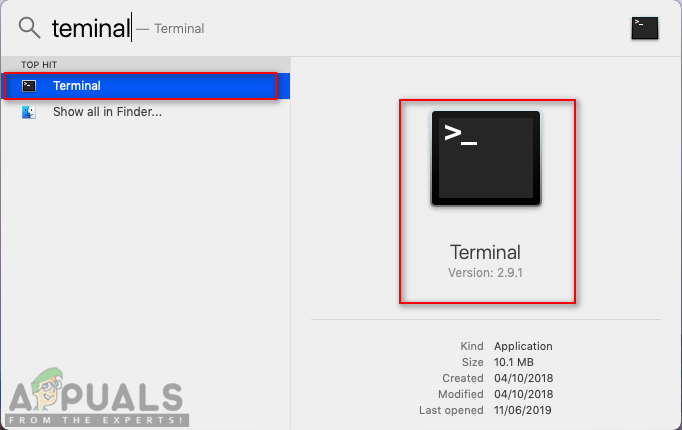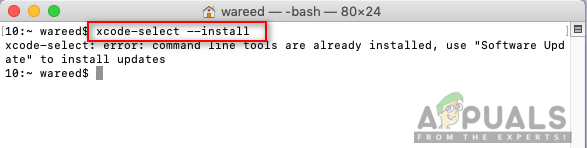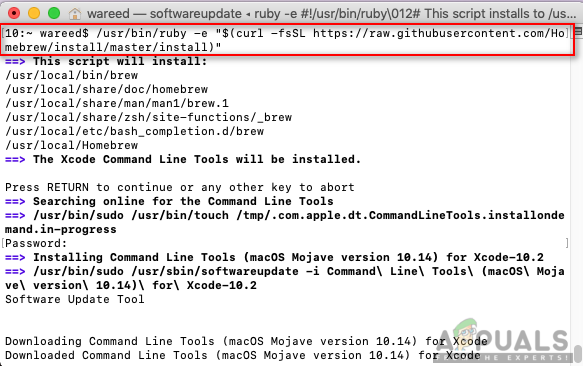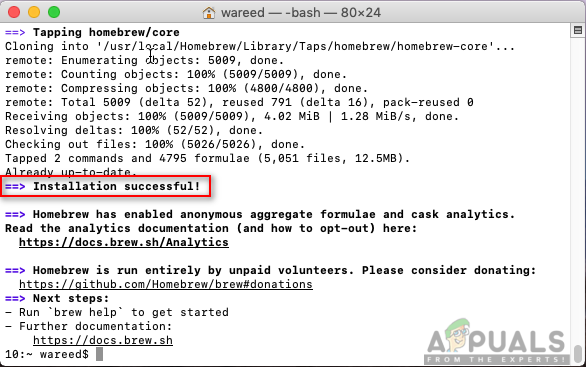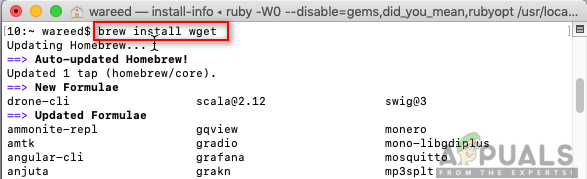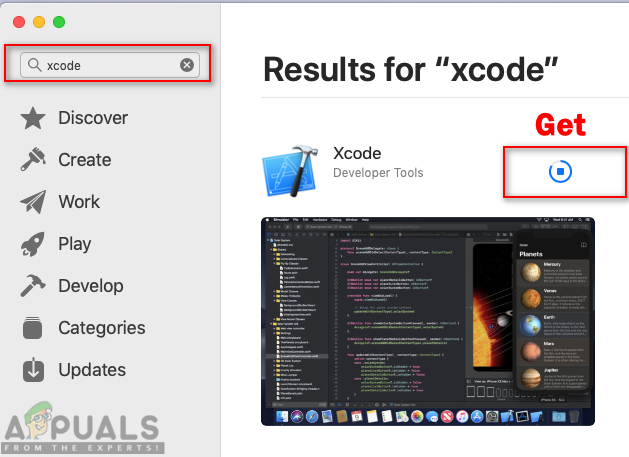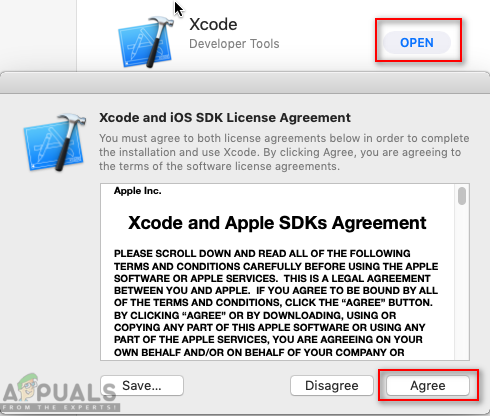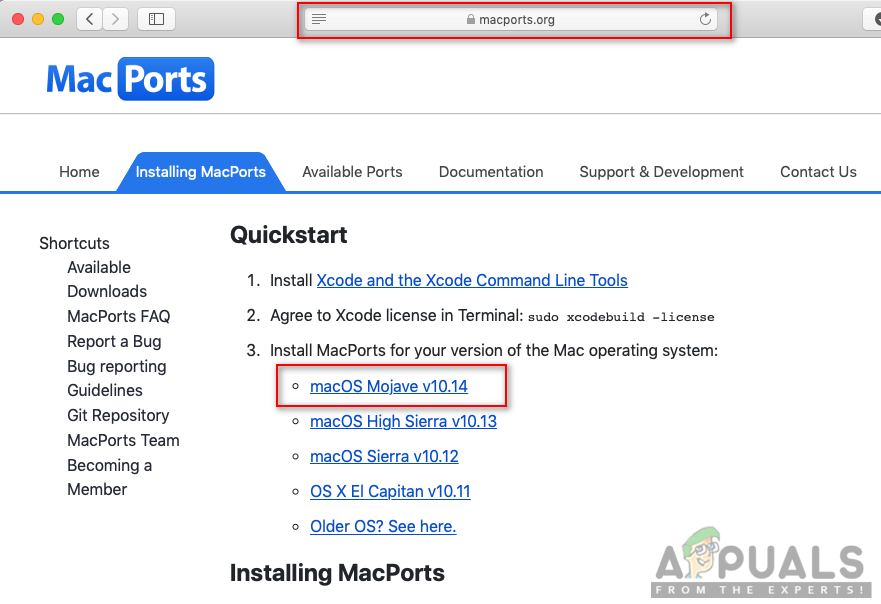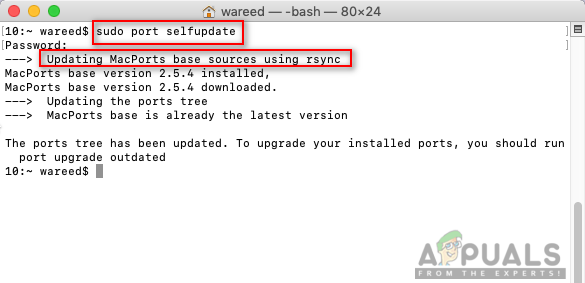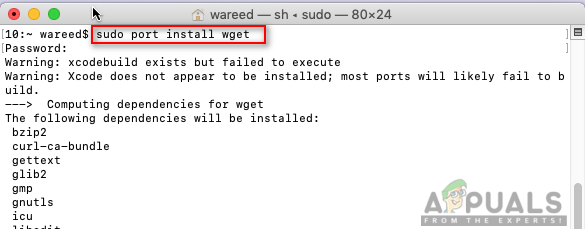বেশিরভাগ ডেবিয়ান dpkg প্যাকেজিং সিস্টেম ব্যবহার করে যা ইনস্টলেশনের জন্য প্রোগ্রাম এবং অ্যাপ্লিকেশন সরবরাহ করে। এই প্যাকেজিং সিস্টেমের কারণে, ব্যবহারকারীদের উত্স কোডগুলি থেকে প্রোগ্রামগুলি তৈরি করার দরকার নেই। এই প্যাকেজিং সিস্টেমের সাথে যোগাযোগের জন্য প্রয়োজনীয় সরঞ্জামটি হ'ল এপিটি (উন্নত প্যাকেজ সরঞ্জাম) Tool যাইহোক, কখনও কখনও, এই এপিটি সরঞ্জামটি ম্যাকোজে কাজ করবে না এবং একটি ত্রুটি দেবে ' sudo: apt-get: কমান্ড পাওয়া যায় নি '।

ভুল বার্তা
ম্যাকোস-এ ‘সুডো আপ্ট-কমান্ড পাওয়া যায়নি’ ত্রুটির কারণ কী?
যখনই কোনও ত্রুটি আছে ‘ আদেশ পাওয়া যায় নি ’আপনার টার্মিনালে, এর অর্থ হ'ল আপনি যে নির্দিষ্ট আদেশটি নির্দিষ্ট অ্যাপ্লিকেশন বা লাইব্রেরির জন্য ব্যবহার করতে চেষ্টা করছেন সেটি উপলভ্য নয়। যদি অ্যাপ্লিকেশন বা ইউটিলিটি আপনার সিস্টেমে ইনস্টল না করা থাকে তবে সেই ইউটিলিটি সম্পর্কিত সমস্ত কমান্ড বা ফাংশন কাজ করবে না। আমরা সবাই জানি যে লিনাক্স এবং ম্যাকোস-এর টার্মিনাল-এ কমান্ডগুলি 99% একই are তবে, এর অর্থ এই নয় যে লিনাক্স এবং ম্যাকোস উভয়ই প্যাকেজ ইনস্টল ও পরিচালনার জন্য একই পরিচালক এবং ইউটিলিটিগুলি ব্যবহার করবে। উপসংহারে, এপিটি কমান্ড ম্যাকোসের জন্য উপলব্ধ নয়।
ম্যাকোসের জন্য এপিটির বিকল্প
এপিটি কমান্ডগুলি টার্মিনালের মাধ্যমে অ্যাপ্লিকেশনগুলি ডাউনলোড, আপডেট বা আপগ্রেড করার জন্য ব্যবহৃত হয়। যাইহোক, এই বিকল্পটি কেবলমাত্র কয়েকজন ডেবিয়ান লিনাক্স ডিস্ট্রিবিউটরদের জন্য। সুতরাং ম্যাকোসের কয়েকটি বিকল্প রয়েছে যা এপিটি-র মতো একই কাজ করে। এই বিকল্পগুলি এপিটির একই কাজের জন্য ব্যবহৃত হয় এবং কয়েকটি পৃথক / আরও ভাল বৈশিষ্ট্য নিয়ে আসে।
পদ্ধতি 1: ম্যাকোসে হোমব্রিউ ইনস্টল করা
আদেশ ' apt-get ‘লিনাক্স সিস্টেমে প্যাকেজ ইনস্টল করার উদ্দেশ্যে তৈরি করা হয়েছে। হোমব্রু ম্যাকের সমতুল্য। এটি প্যাকেজ ম্যানেজার যা বেশিরভাগ লোকেরা এটি ব্যবহার করে স্বাচ্ছন্দ্য বোধ করে। হোমব্রু তাদের নিজস্ব ডিরেক্টরিতে প্যাকেজ ইনস্টল করে এবং তারপরে তাদের ফাইলগুলিকে প্রতীকী লিঙ্ক দেয় / ব্যবহারকারী / স্থানীয় । আপনি নীচের পদক্ষেপগুলি অনুসরণ করে প্যাকেজ ইনস্টল করতে হোমব্রিউ এবং রান কমান্ড ইনস্টল করতে পারেন:
- রাখা কমান্ড কী এবং টিপুন স্থান স্পটলাইট খুলতে, তারপরে টাইপ করুন টার্মিনাল এবং প্রবেশ করান ।
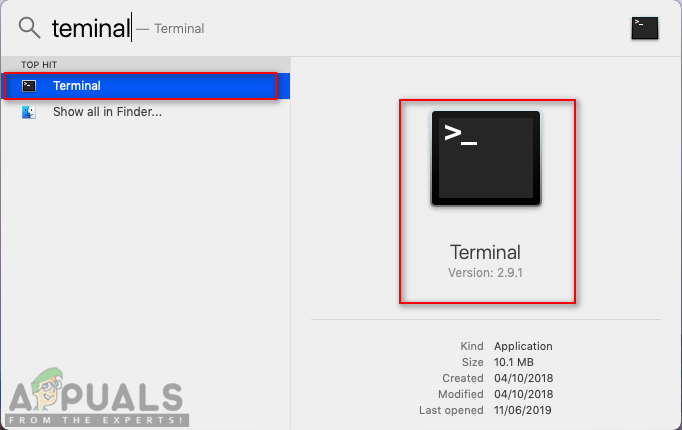
খোলার টার্মিনাল
- প্রথমত, আপনাকে ইনস্টল করতে হবে এক্সকোড কমান্ড-লাইন সরঞ্জাম নিম্নলিখিত কমান্ড ব্যবহার করে:
এক্সকোড-নির্বাচন - ইনস্টল
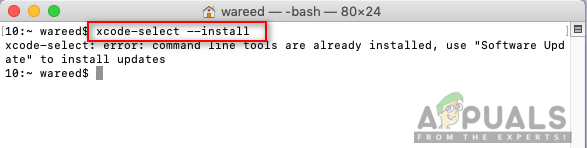
Xcode কমান্ড-লাইন সরঞ্জাম ইনস্টল করা হচ্ছে
- এক্সকোড সরঞ্জাম ইনস্টলেশন পরে, এখন টাইপ / অনুলিপি নিম্নলিখিত কমান্ড ইনস্টল করতে হোমব্রিউ ম্যাকোজে:
রুবি -e '$ (কার্ল -fsSL https://raw.githubusercontent.com/Homebrew/install/master/install)'
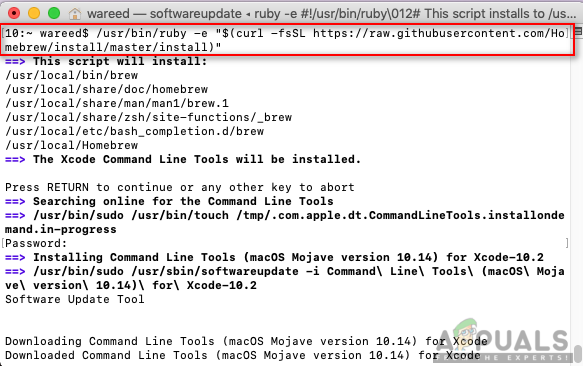
হোমব্রু ইনস্টল করা হচ্ছে
- ইনস্টলেশন জিজ্ঞাসা করবে ফিরুন (প্রবেশ করুন) কী এবং পাসওয়ার্ড নিশ্চিতকরনের জন্য.
- আপনি পাবেন সফলভাবে সংস্থাপন নীচে প্রদর্শিত হিসাবে সঠিকভাবে সরঞ্জাম ইনস্টল করার জন্য বার্তা:
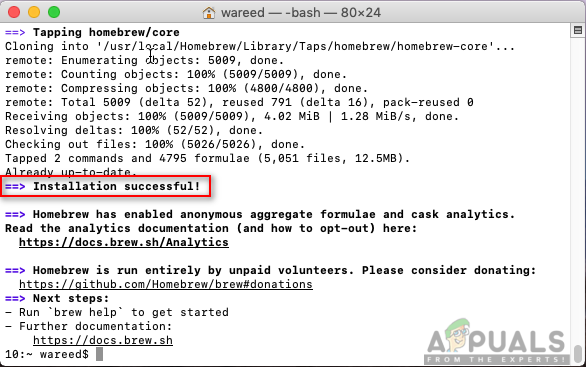
সফলভাবে বার্তা ইনস্টল করা হয়েছে
- এখন ব্যবহার হোমব্রিউ , নিম্নলিখিত কমান্ড টাইপ করুন ইনস্টল আপনি যে প্যাকেজটি ইনস্টল করতে চান তা:
মাতাল ইনস্টল নাম
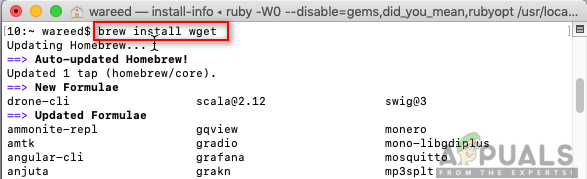
হোমব্রু কমান্ড ব্যবহার করে প্যাকেজ ইনস্টল করা হচ্ছে
বিঃদ্রঃ : কমান্ডের নাম প্যাকেজের নাম হতে পারে যা আপনি আপনার ম্যাকোজে ইনস্টল করার চেষ্টা করছেন।
- ব্রিউ কমান্ড সফলভাবে আপনার সিস্টেমে প্যাকেজটি ইনস্টল করবে।
পদ্ধতি 2: ম্যাকোসে ম্যাকপোর্টগুলি ইনস্টল করা
ম্যাকপোর্টস সফ্টওয়্যার ওপেন সোর্স সফ্টওয়্যার সংকলন, ইনস্টল এবং পরিচালনার জন্য ব্যবহৃত হয়। ম্যাকপোর্টস ব্যবহারকারীরা প্রদত্ত পোর্টটির জন্য প্রয়োজনীয় কোনও নির্ভরতা স্বয়ংক্রিয়ভাবে ইনস্টল করবে। এটা ব্যবহার করা সহজ; আপনি একটি একক কমান্ড ব্যবহার করে একটি অ্যাপ্লিকেশন এবং গ্রন্থাগার ইনস্টল, ডাউনলোড বা সংকলন করতে পারেন। ম্যাকপোর্টস ইনস্টলড পোর্টগুলির জন্য আপগ্রেড এবং আনইনস্টলগুলি সরবরাহ করে। আপনি সাবধানে নীচের পদক্ষেপগুলি অনুসরণ করে এটি ইনস্টল করতে পারেন:
- খোলা অ্যাপ স্টোর ডক থেকে এবং অনুসন্ধান করুন এক্সকোড অনুসন্ধান বাক্সে। ক্লিক করুন পাওয়া এবং ইনস্টল এক্সকোড ধৈর্য ধরুন এটি ইনস্টল করতে কিছুটা সময় নেবে কারণ আকারটি 6GB এর কাছাকাছি।
বিঃদ্রঃ : এটা চাইবে ব্যবহারকারীর নাম এবং পাসওয়ার্ড আপনি অ্যাকাউন্টে অ্যাপ স্টোর ব্যবহার করছেন।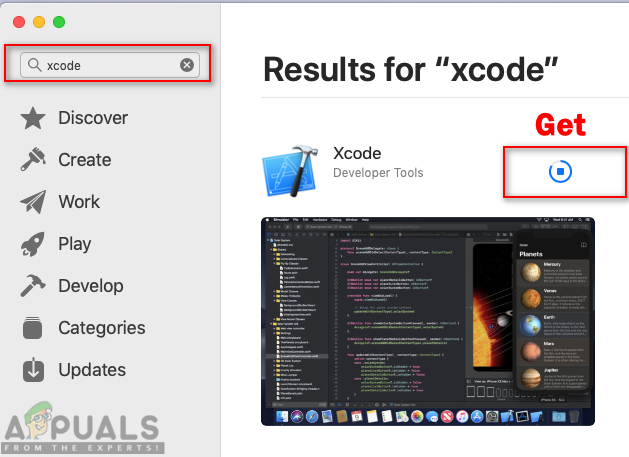
অ্যাপ স্টোর থেকে এক্সকোড ইনস্টল করা হচ্ছে
- আপনি অ্যাপ্লিকেশনটি খোলার মাধ্যমে এক্সকোডের চুক্তিতে সম্মত হতে পারেন অ্যাপ স্টোর বা যদিও এবং ক্লিক করুন একমত বোতাম
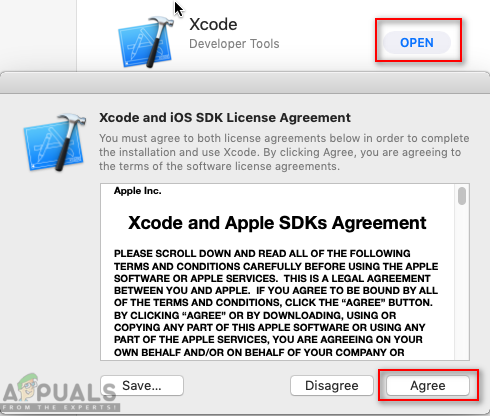
চুক্তির জন্য সম্মত বোতাম
অথবা নিম্নলিখিত কমান্ডটি টাইপ করে টার্মিনাল চুক্তিগুলির সাথে একমত হতে
সুডো এক্সকোডবিল্ড-লাইসেন্স
- রাখা কমান্ড কী এবং টিপুন স্থান স্পটলাইট খুলতে, তারপরে টাইপ করুন টার্মিনাল এবং
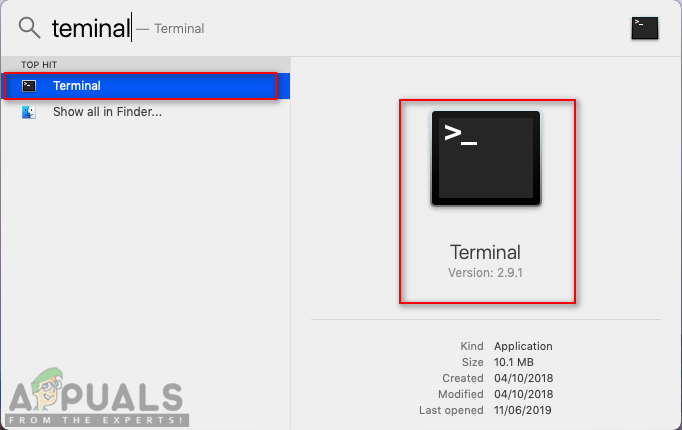
খোলার টার্মিনাল
- ইনস্টল করতে নিম্নলিখিত কমান্ডটি টাইপ করুন এক্সকোড কমান্ড-লাইন সরঞ্জাম :
এক্সকোড-নির্বাচন - ইনস্টল
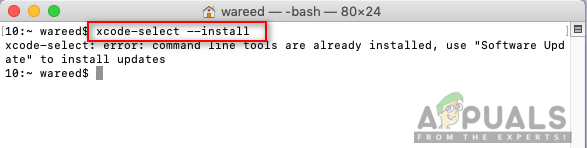
Xcode কমান্ড-লাইন সরঞ্জাম ইনস্টল করা হচ্ছে
- এখন ডাউনলোড করুন ম্যাকপোর্টস আপনার অপারেটিং সিস্টেমের জন্য যা আপনি এখান থেকে ব্যবহার করছেন: ম্যাকপোর্টস
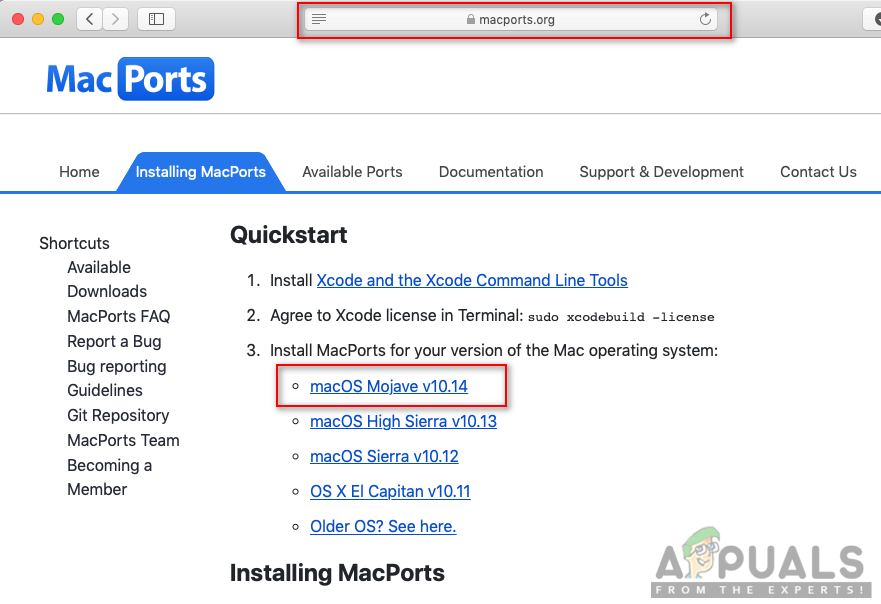
সাইট থেকে ম্যাকপোর্টগুলি ডাউনলোড করা হচ্ছে
- ডাউনলোডের পরে ডাউনলোড করা ফাইলটি ওপেন করুন এবং ইনস্টলেশন প্রক্রিয়া / পদক্ষেপের মধ্য দিয়ে এবং যদি জিজ্ঞাসা করা হয় তবে পাসওয়ার্ড সরবরাহ করে সফ্টওয়্যারটি ইনস্টল করুন।
- ইনস্টলেশন সম্পূর্ণ হয়ে গেলে, আবার শুরু টার্মিনালটি লিখে নিম্নলিখিত কমান্ডটি টাইপ করুন:
sudo পোর্ট স্বয়ংক্রিয়ভাবে
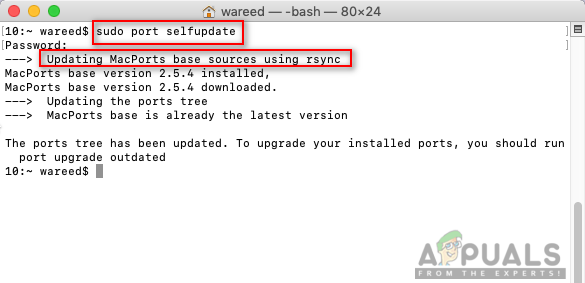
টার্মিনালে ম্যাকপোর্টস আপডেট এবং চেক করা হচ্ছে
বিঃদ্রঃ : ম্যাকপোর্টস সফলভাবে ইনস্টল হয়ে গেছে আপনি যদি বার্তাটি দেখেন ‘ আরএসসিএনসি ব্যবহার করে ম্যাকপোর্টস বেস উত্স আপডেট করা হচ্ছে ‘। তবে আপনি যদি এই বার্তাটি না দেখেন তবে আপনাকে আবার এটি সঠিকভাবে পুনরায় ইনস্টল করতে হবে।
- এখন তুমি পার ইনস্টল নিম্নলিখিত কমান্ড ব্যবহার করে যে কোনও প্যাকেজ:
sudo পোর্ট ইনস্টল নাম
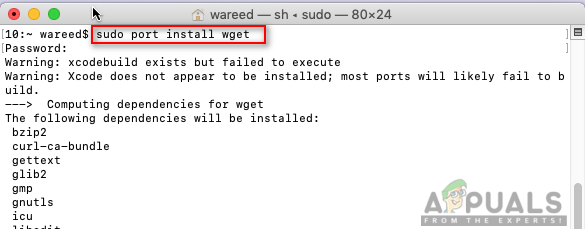
ম্যাকপোর্টের মাধ্যমে ইনস্টল করা হচ্ছে
বিঃদ্রঃ : কমান্ডের নাম প্যাকেজের নাম হতে পারে যা আপনি আপনার ম্যাকোজে ইনস্টল করার চেষ্টা করছেন।